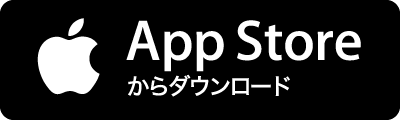以下、名無しにかわりましてVIPがお送りします:2012/06/21(木) 21:35:57.82 ID:gT2+5M2C0 DropboxAHK 鉄板ソフト。DropboxをさらにUSBなんかで使うために開発されたようなソフトらしい。 USBに入れれるって事は相対パス起動できるわけで、新しく買ったようなPCにこれごとコピペで使えるようになる。 PC2台なんらかで使ってるならマジ便利。 2:以下、名無しにかわりましてVIPがお送りします:2012/06/21(木) 21:40:27.88 ID:gT2+5M2C0 ClockLauncher シンプルかつ多機能すぎるランチャ。dllファイル置いとけばドラッグアンドドロップで圧縮解凍してくれたりもする。 クリップボード監視機能、付箋メモ、CPU使用率チェック、回線仕様率監視、なんでもござれ。 何がいいって、アプリケーションの相対パス指定とホッ